Fórmula de Excel: Contar celdas iguales a
Este artículo se centrará en las fórmulas de Excel para contar las celdas que son exactamente iguales a una cadena de texto que especifique o parcialmente iguales a la cadena de texto dada, como se muestra en las capturas de pantalla a continuación. Primero, explicará la sintaxis de la fórmula y los argumentos, y luego proporcionará ejemplos para que pueda entender mejor.
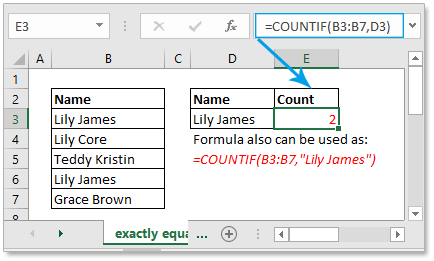

Contar celdas exactamente iguales a
Contar celdas parcialmente iguales a
Contar celdas exactamente iguales a
Si desea contar celdas que coincidan exactamente con un criterio dado, puede elegir la función CONTAR.SI o la función SUMAPRODUCTO (combinada con la función EXACTO) para contar celdas exactamente iguales sin distinción entre mayúsculas y minúsculas o con distinción entre mayúsculas y minúsculas.
Contar celdas exactamente iguales sin distinción entre mayúsculas y minúsculas
Fórmula genérica:
| CONTAR.SI(rango, criterios) |
Argumentos
|
Ejemplo:
Por ejemplo, aquí hay una lista de nombres, y ahora desea contar el número de celdas que coinciden exactamente con “Lily James”. Por favor, use la siguiente fórmula:
| =CONTAR.SI(B3:B7,D3) |
O
| =CONTAR.SI(B3:B7,"Lily James") |
En las fórmulas anteriores, B3:B7 es el rango desde el que desea contar las celdas, D3 o “Lily James” son los criterios que las celdas deben cumplir.
Presione Enter para obtener el resultado contado, vea la captura de pantalla mostrada:

Contar celdas exactamente iguales con distinción entre mayúsculas y minúsculas
Fórmula genérica:
| SUMAPRODUCTO((--EXACTO(valor,rango)) |
Argumentos
|
Ejemplo:
Aquí hay una lista de nombres de productos, y ahora desea contar el número de celdas que coinciden exactamente con “AA-1” con distinción entre mayúsculas y minúsculas. Por favor, use la siguiente fórmula:
| =SUMAPRODUCTO(--EXACTO(D11,B11:B15)) |
O
| =SUMAPRODUCTO(--EXACTO("AA-1",B11:B15)) |
En las fórmulas anteriores, B11:B15 es el rango desde el que desea contar las celdas, D11 o “AA-1” son los criterios que las celdas contadas deben cumplir.
Presione Enter para obtener el resultado contado, vea la captura de pantalla mostrada:

Contar celdas parcialmente iguales a
Si desea contar celdas que coincidan parcialmente con una cadena de texto específica, también puede usar la función CONTAR.SI para realizar esta tarea.
Consulte la parte anterior para comprender la sintaxis de la fórmula y los argumentos de la función CONTAR.SI. Aquí proporcionaré un ejemplo específico para explicar cómo contar celdas que sean parcialmente iguales a un valor dado.
Ejemplo:
Aquí hay una lista de frutas, y ahora la tarea es contar las celdas que contienen “an”. Por favor, use la siguiente fórmula:
| =CONTAR.SI(B3:B7,D3) |
O
| =CONTAR.SI(B3:B7,"*an*") |
En las fórmulas anteriores, B3:B7 es el rango desde el que desea contar las celdas, D3 o “*an*” son los criterios que las celdas contadas deben cumplir. * es un comodín que indica cualquier cadena; en este caso, *an* significa que la celda contiene la cadena “an”.
Presione Enter para obtener el resultado contado, vea la captura de pantalla mostrada:

Archivo de ejemplo
![]() Haga clic para descargar el archivo de ejemplo
Haga clic para descargar el archivo de ejemplo
Fórmulas relacionadas
- Contar celdas no iguales a
Con la función CONTAR.SI, puede contar celdas que no sean iguales o no contengan un valor especificado. - Contar celdas iguales a x o y
A veces, es posible que desee contar el número de celdas que cumplen uno de dos criterios; en este caso, puede usar la función CONTAR.SI. - Contar celdas iguales a x e y
Aquí este artículo introduce la fórmula para contar celdas que cumplen simultáneamente con dos criterios. - Contar celdas mayores que o menores que
Este artículo habla sobre cómo usar la función CONTAR.SI para contar el número de celdas que son mayores o menores que un número.
Las Mejores Herramientas de Productividad para Office
Kutools para Excel - Te Ayuda a Sobresalir de la Multitud
Kutools para Excel cuenta con más de 300 funciones, asegurando que lo que necesitas esté a solo un clic de distancia...
Office Tab - Habilita la Lectura y Edición con Pestañas en Microsoft Office (incluye Excel)
- ¡Un segundo para cambiar entre docenas de documentos abiertos!
- Reduce cientos de clics del ratón para ti cada día, di adiós al síndrome del túnel carpiano.
- Aumenta tu productividad en un 50% al ver y editar múltiples documentos.
- Trae pestañas eficientes a Office (incluye Excel), igual que Chrome, Edge y Firefox.